[短片]02影音頻道的建置之操作示範
[平台建置]2.47部落格與影音平台第七節 影音頻道的建置之操作示範
如何在Youtube上建立個人頻道?
接下來我們要來跟大家說明,如何在YouTube建立你的個人專屬頻道,那麼你到後台之後有一個建立頻道,如果你還沒建立的就沒有這一些,這個是之前建立的,那你點選建立頻道,接下來有個名稱,首先你要先把你的資料先準備好,我們已經先準備好這一個標題、說明、網站連結、個人的聯絡方式以及關鍵字,這幾個要先準備好,現在這些準備好了就複製貼上,這裡按了解,打勾後就按建立,接下來你要先上傳一部影片就可以。
一、先上傳一部短影片
那我們就先上傳短的影片,關於上傳影片上一次有跟大家教過了,這個影片的標題他會自動帶入,但是說明因為你還沒有設定好所以還不會有,我們就先把這個文案複製貼上就可以了,繼續按下一步,這裡有問是不是兒童專屬的,記得選不是,選取這邊現在是沒有,沒有播放清單再按下一步。
接下來瀏覽的權限有分成三種:私人、不公開跟公開,因為我們要做宣傳所以按公開,你這邊也可以按排程就是安排時間,可以立即發布也可以安排時間作排程發布,這邊我們先發布,這個之前講過了你可以把影片也同步同時發佈到個平台去。
建立你的.youtube專屬頻道
上傳你的新創公司logo標誌
現在我們已經有了剛發布影片,接下來要來建立你的頻道,首先你可以用你新創公司logo,這些都可以先做準備,影片放在你的資料夾就可以隨時拿到,假設是這段影片,它是圓形的圖案我們按完成後, Logo就會出來。
做一個漂亮的專屬頻道的橫幅
另外這個橫幅是你影片的像素必須是2048×1152才可以呈現最好的效果,這裡也要先做準備影片後按上傳,這裡已經準備好了,這裡會顯示在各個裝置上的觀看效果,比如說:電視、手機、平板電腦等等…,那我們按完成,接下來按發布,這裡有一些說明都可以看的,我們看一下配置這些你都可以來設定,說明它教學都有。
準備好頻道的基本資訊與說明
基本的資訊這邊的說明記得之前準備好就可以把它給複製貼上,再往下這個就是你頻道的網址,按分享就可以分享連結給許多的網友粉絲,另外它有五個連結,這邊可以連結到官方網站去,現在先暫時用這個當作官方網站,另外你都還可以做許多的連結,可以連結五個。
再來聯絡資訊電子郵件你也可以打上去,讓網友比較容易找到你,再來按發布,按了之後還有一個動作要做就是要做設定這是最基本的資料,你按設定之後,以後就不用一直重複的去複製說明或者其他資料
我們看一般的部分,這裡可以把美元改成新台幣,在頻道這一個選項裡面的國家地區,這邊選擇台灣,關鍵的部分我們一樣回到文案這裡,關鍵字已經準備好就複製貼上就可以了,他就會這裡有特別注意的要做說明的就是,這裡的一個關鍵字大家看一下,關鍵字我們除了井號之外,關鍵字跟關鍵字之間要有逗號這很重要,之後他就會自動把關鍵字分開來。
進階設定你可以參考,我們一般都設定成不是兒童的專屬頻道,因為這個是公司要盈利,進階功能可以看一下另外上傳預定的設定部分,標題讓它自動帶入,說明的部分我們一樣用文案,剛剛的文案複製貼上,說明以後就不用每次說明了,權限的部分就按公開就不用每次設定。
另外標記這個部分,就是關鍵字你可以把這個關鍵字複製貼上,讓網友打這些關鍵字就可以找到你的頻道,那權限的部分你可以參考一下社群協議,這個都可以參考,最後就按儲存這樣子就完成了。
完成你的.youtube專屬頻道
我們看一下你的這個頻道在電腦上你有橫幅有資料,再來簡介裡也有,網友可以跟你做聯絡,另外在橫幅這個是你官網,如果你點剛剛的連結剛剛我們有做過連結,點了之後他就會跑到你的網站去,這個是非常的方便。
擁有自己的頻道,那將來許多影片都可以傳上去,將來還可以把這些影片直接上傳到你的官方網站非常好用,影音行銷是目前最夯的一個行銷方式,大家一定要學會使用,今天就介紹到這裡。
[彙整]2.47 第七節 影音頻道的建置之操作示範
進入YouTube影音後台,點選『建立頻道』,先準備好頻道的標題、說明、網站連結、個人的聯絡方式以及關鍵字等資料,用複製貼上的方式,按照操作流程走,只要幾分鐘即可建置個人專屬的頻道。
EB電子書網頁版 : http://wp.me/p5MBCN-5cI
[短片]02影音頻道的建置之操作示範


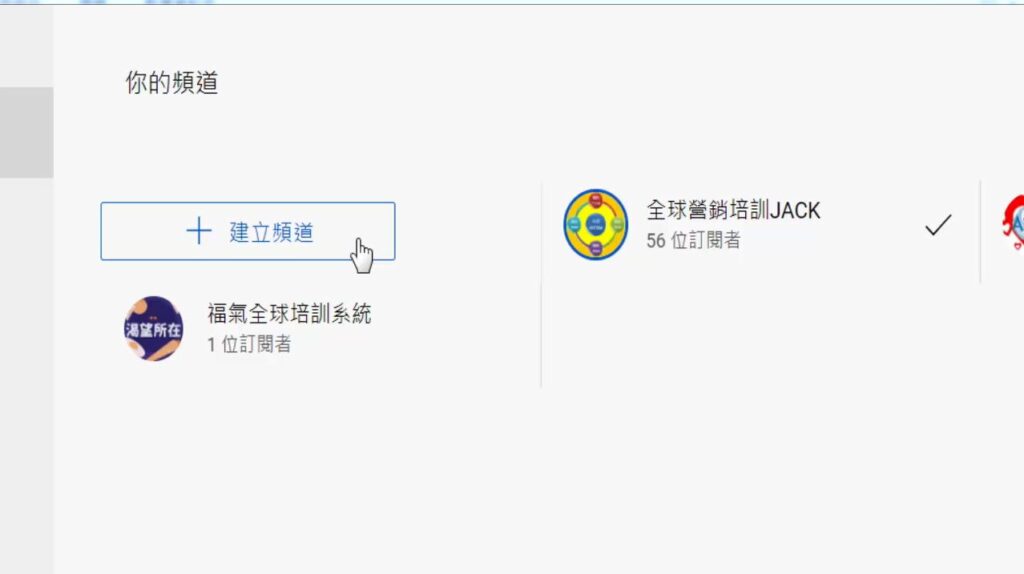

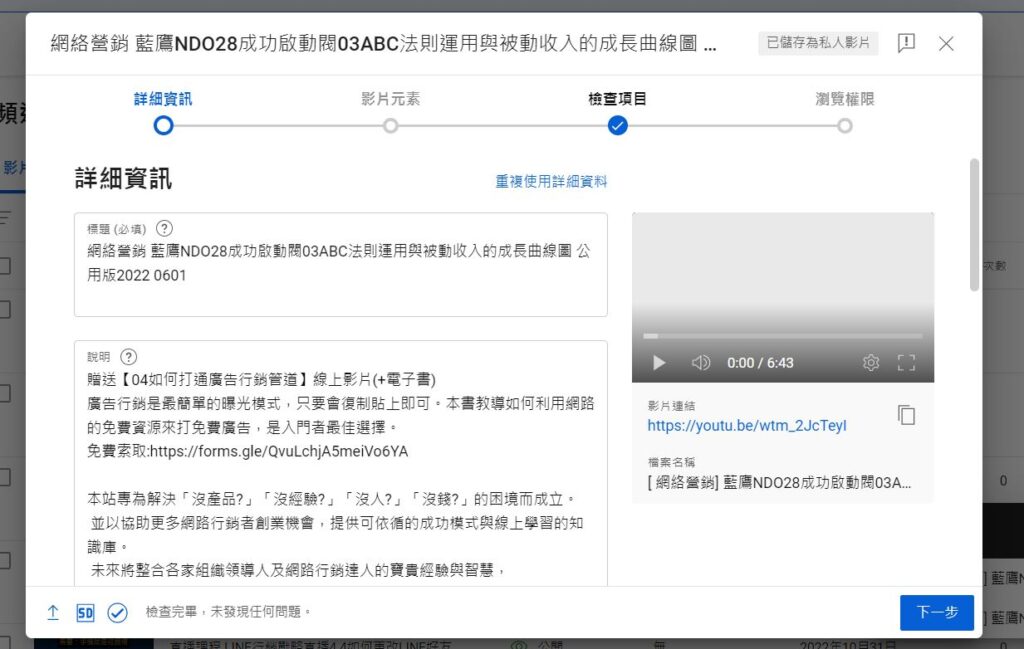
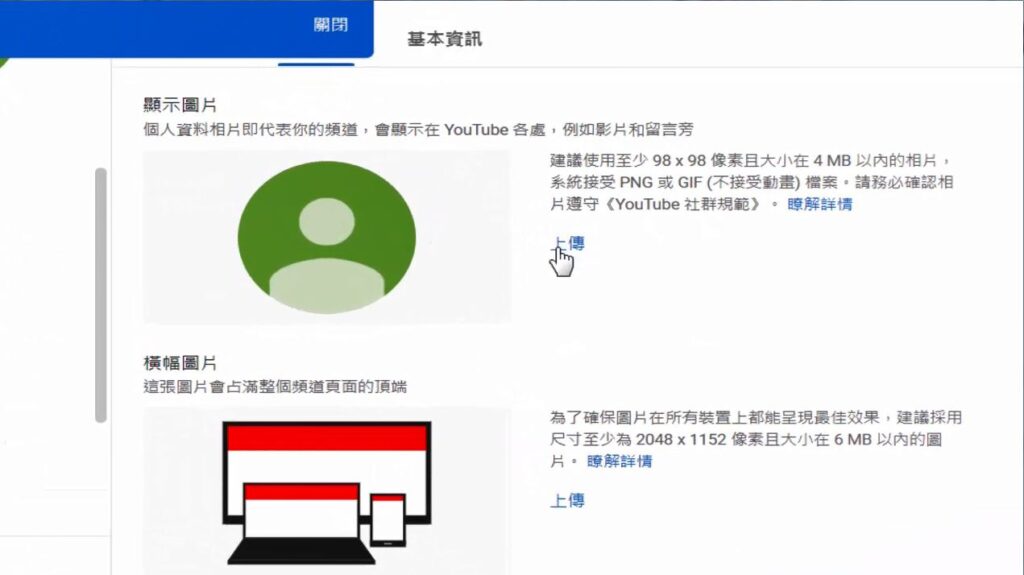
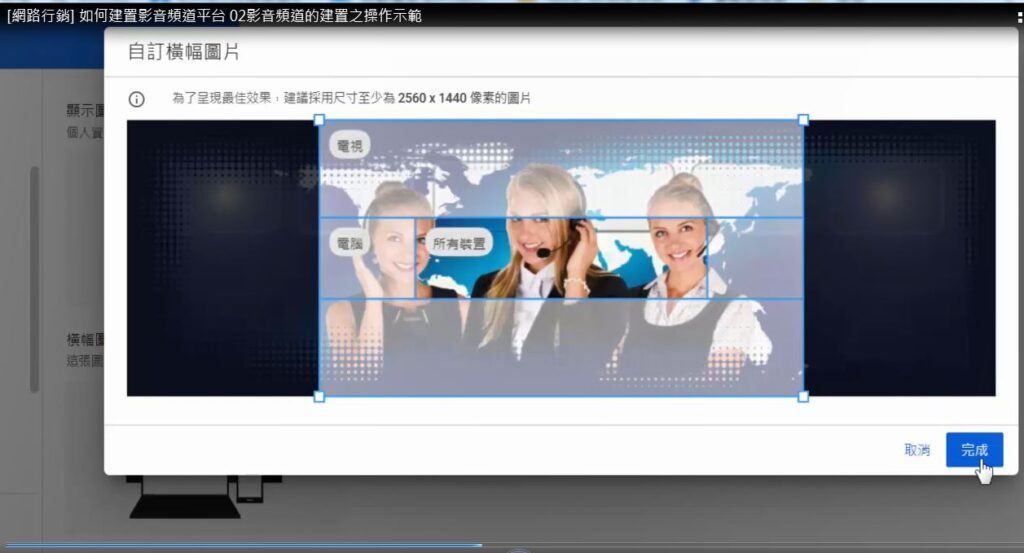
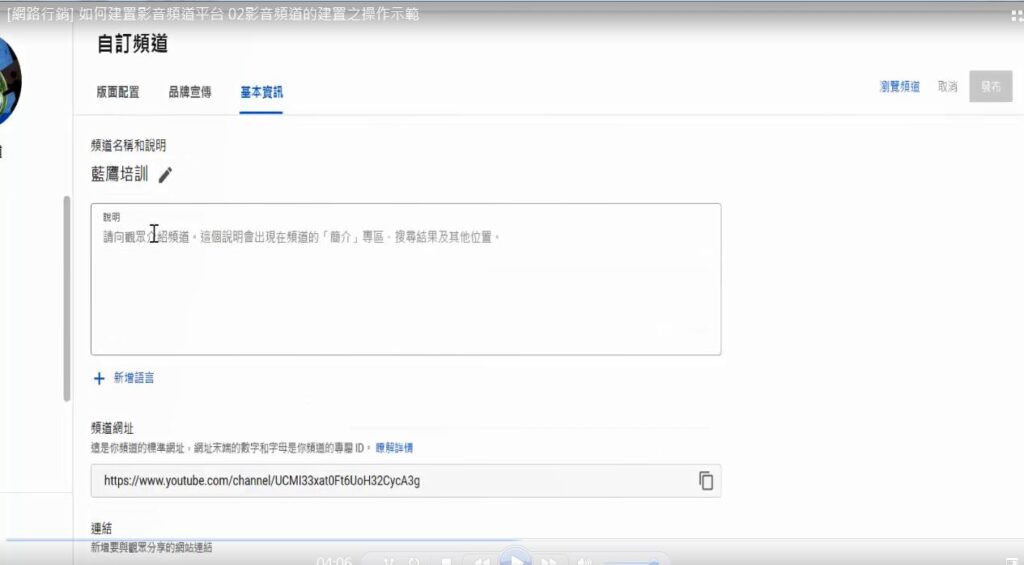
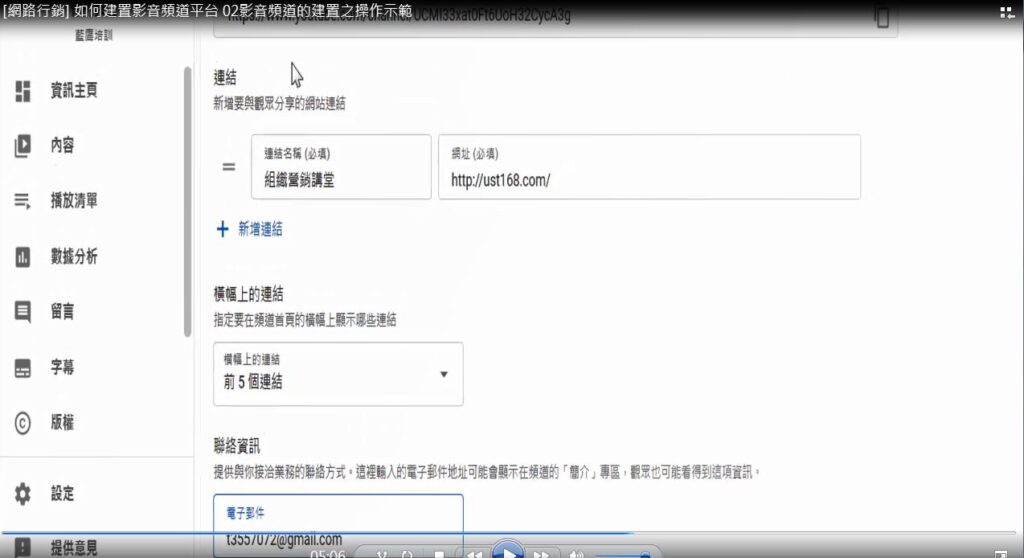
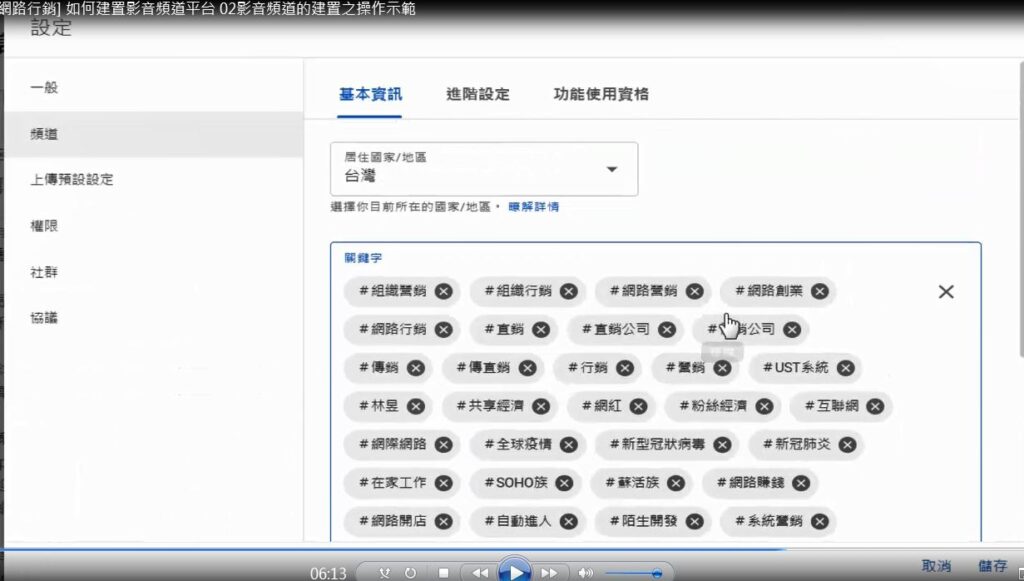
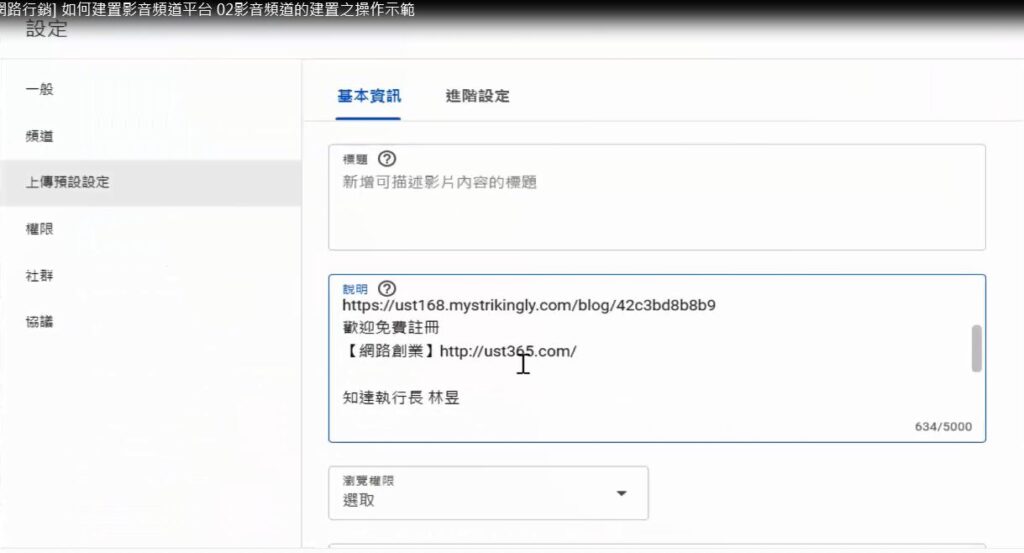
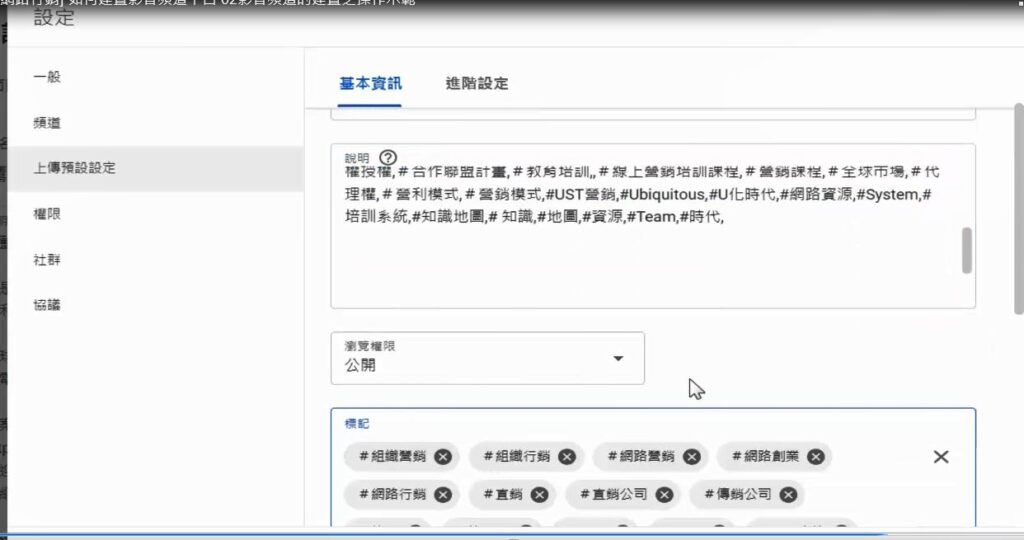
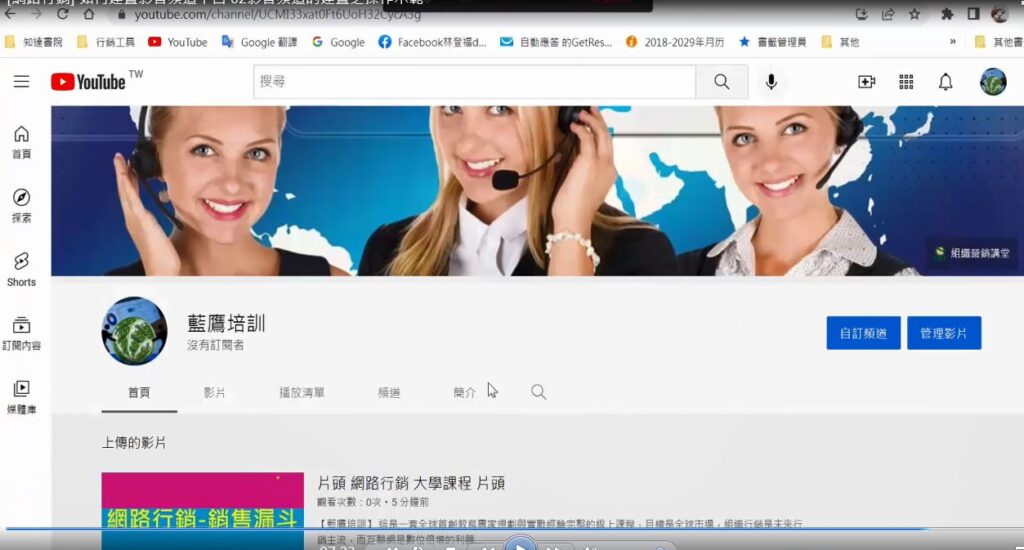
近期迴響